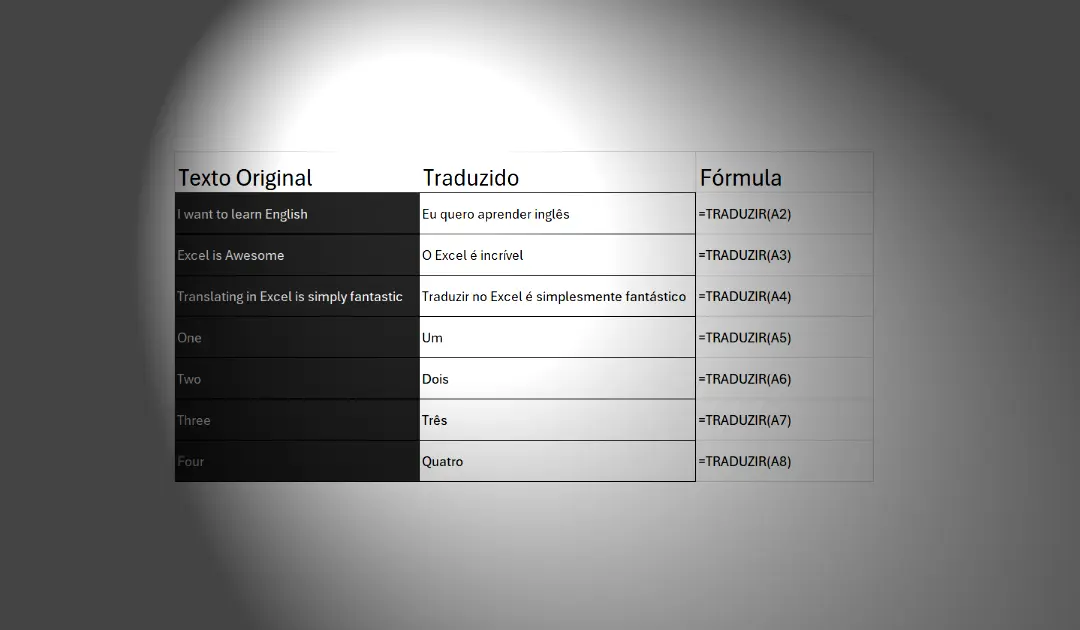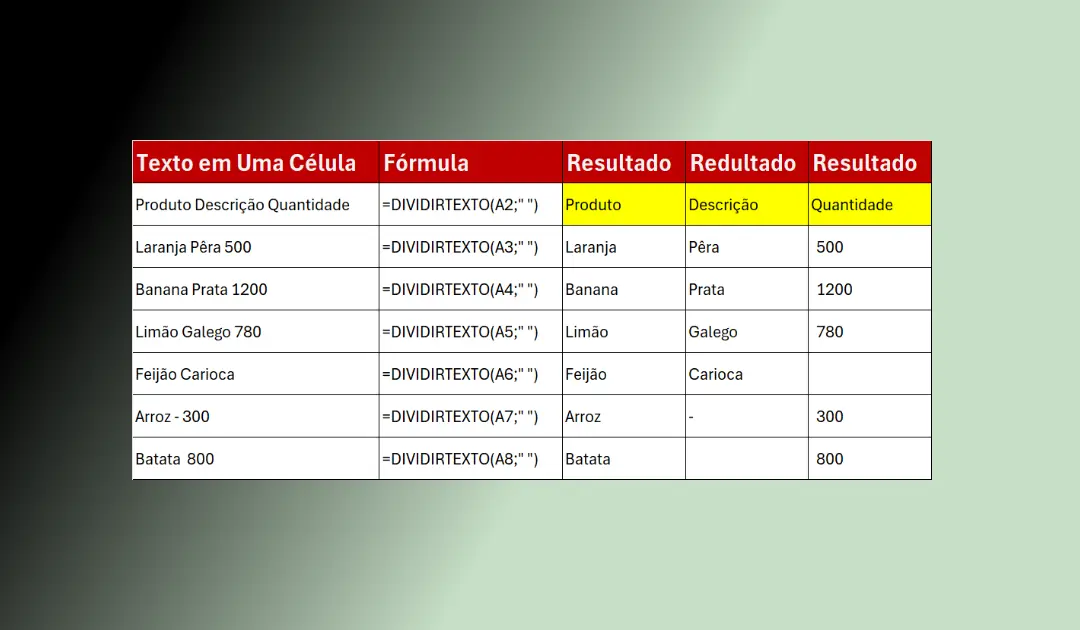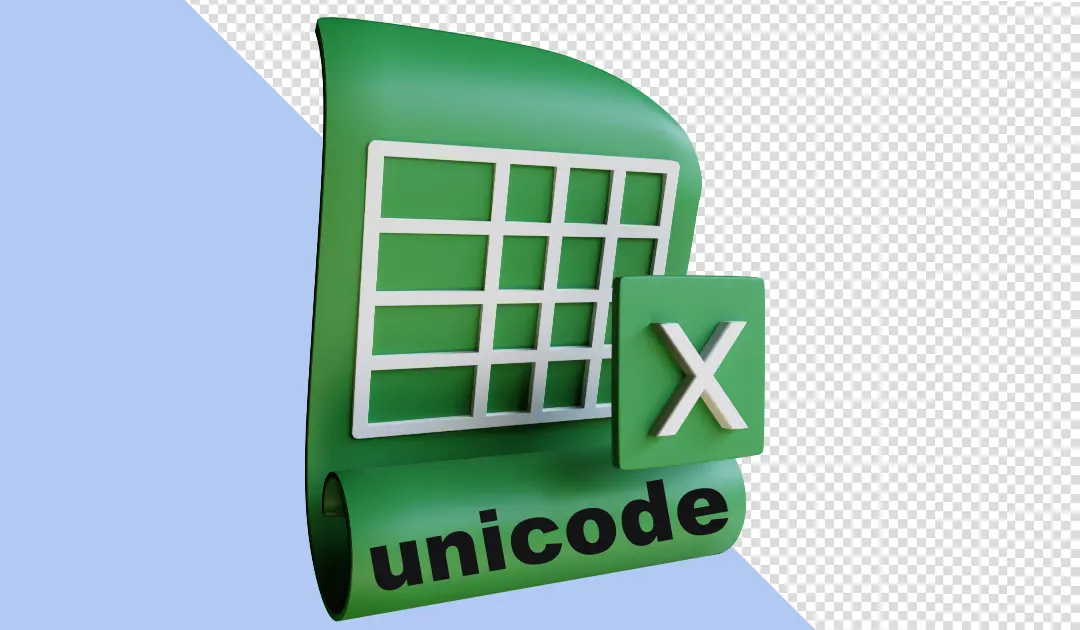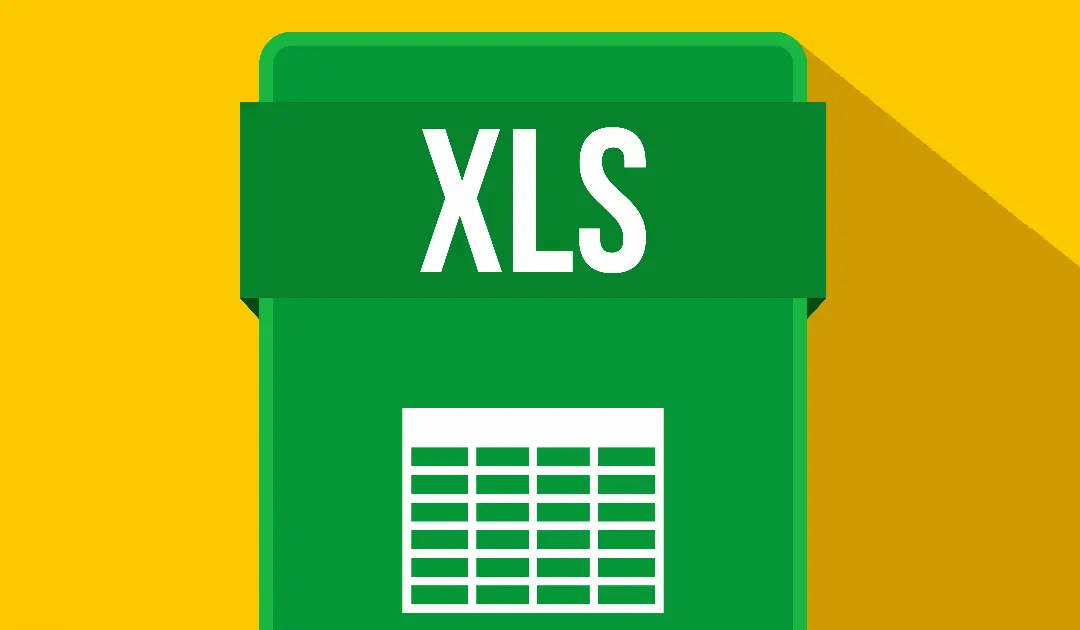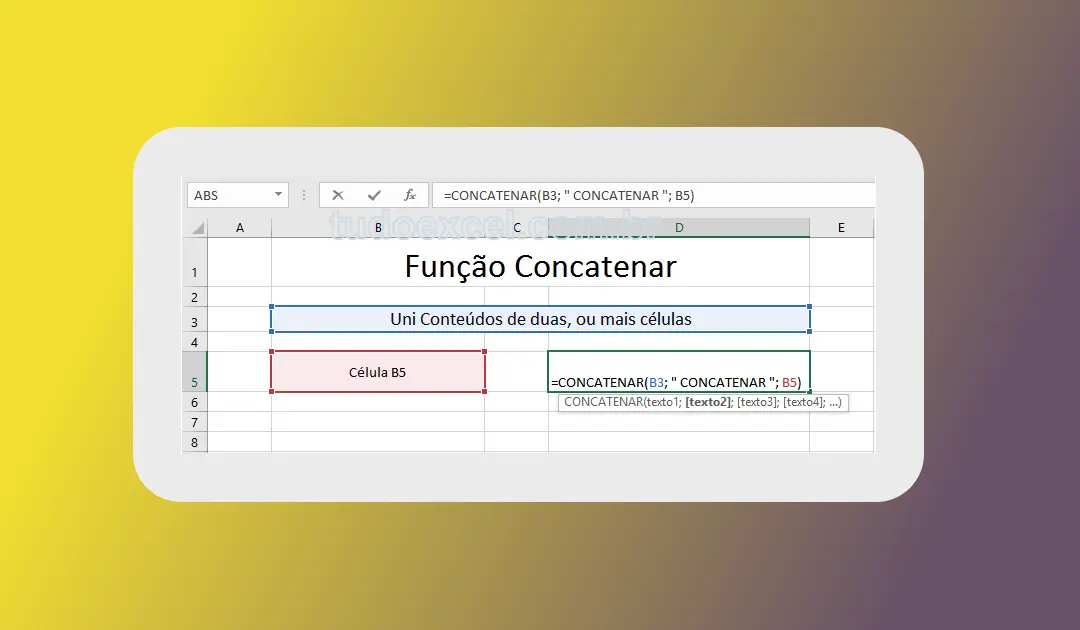Função VALOR como usar no Excel
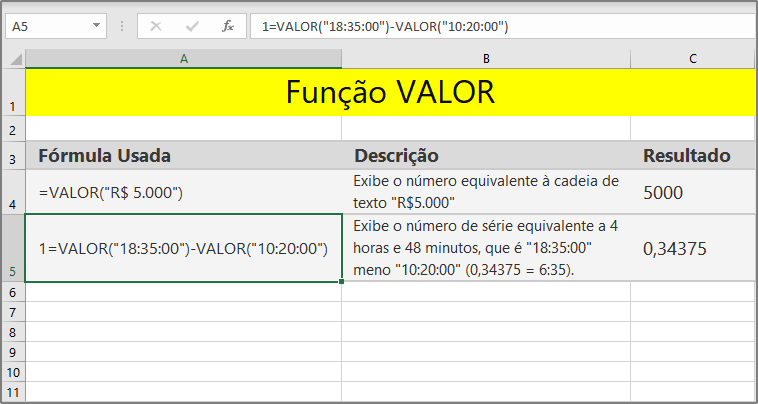
Aprenda a usar a função VALOR no Excel para converter texto em números de forma eficiente. Este guia oferece uma introdução clara, explicando passo a passo como aplicar a função VALOR, com exemplos práticos e dicas para otimizar seus cálculos em planilhas.
A função VALOR no Microsoft Excel é uma ferramenta poderosa para converter dados de texto que representam números em valores numéricos, permitindo realizar cálculos e análises com precisão. Ideal para situações em que os dados importados ou inseridos manualmente aparecem como texto, a função VALOR é essencial para garantir a consistência em suas planilhas. Neste guia, exploraremos como utilizar a função VALOR, com instruções detalhadas, exemplos práticos e orientações para evitar erros comuns, capacitando você a aproveitar ao máximo essa funcionalidade em suas tarefas no Excel.
Índice
- Como Usar a Função VALOR
- Exemplo da função VALOR no Excel
- Benefícios da Função VALOR
- Conclusão
- Perguntas Frequentes
- 1. Qual é a diferença entre VALOR e simplesmente multiplicar por 1?
- 2. Por que a função VALOR retorna #VALOR! error?
- 3. A função VALOR funciona com diferentes separadores decimais em países diferentes?
- 4. Como converter múltiplas colunas de texto em números de uma vez?
- 5. Posso usar VALOR com números muito grandes (mais de 15 dígitos)?
- 6. Como combinar VALOR com IFERRO para tratar erros de conversão?
Como Usar a Função VALOR
A função VALOR converte uma sequência de caracteres de texto que representa um número em um número real. A sintaxe é simples:
=VALOR(texto)O argumento texto é a sequência de caracteres que você deseja converter em número. Pode ser uma referência a uma célula, um texto entre aspas ou até mesmo um resultado de outra função.
Sintaxe e Parâmetros
- texto (obrigatório): Uma string que representa um número, como "1.234,56", "100", "-50" ou "3,14%"
- A função VALOR retorna um número que pode ser usado em cálculos matemáticos
- Se o texto não contiver um número válido, a função retorna o erro #VALOR!
Exemplo da função VALOR no Excel
Para ver um exemplo prático funcionando em uma planilha, copie os dados de exemplo da tabela a seguir e cole-os na célula A1 de uma nova planilha do Excel.
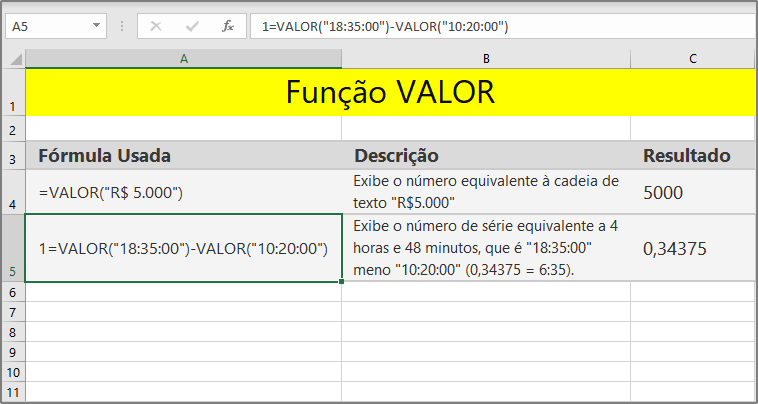
Talvez seja necessário ajustar as linhas e colunas para que os resultados sejam exibidos corretamente. Pode ser necessário excluir o apóstrofo, que eventualmente esteja antes do sinal de igual ( '= ).
| Função VALOR | ||
|---|---|---|
| Fórmula Usada | Descrição | Resultado |
| =VALOR("R$ 5.000") | Exibe o número equivalente à cadeia de texto "R$5.000" | 5000 |
| 1=VALOR("18:35:00")-VALOR("10:20:00") | Exibe o número de série equivalente a 4 horas e 48 minutos, que é "18:35:00" meno "10:20:00" (0,34375 = 6:35). | 0,34375 |
Coisas para lembrar
De acordo com a Microsoft, a função VALOR é usada para compatibilidade com outros programas de planilhas.
A função converte o texto que aparece em um formato reconhecido (um formato de número, data ou hora) em um valor numérico.
Comentários da função VALOR
Texto pode estar em qualquer um dos formatos de número constante, data ou hora reconhecidos pelo Microsoft Excel. Se texto não estiver em um destes formatos, VALOR retornará o valor de erro #VALOR!.
Geralmente, você não precisa usar a função VALOR em uma fórmula pois o Excel converte automaticamente o texto em números, conforme necessário. Esta função é fornecida para permitir a compatibilidade com outros programas de planilha. Compre um Notebook Melhor e mais barato!
Exemplos práticos da Função VALOR no Excel
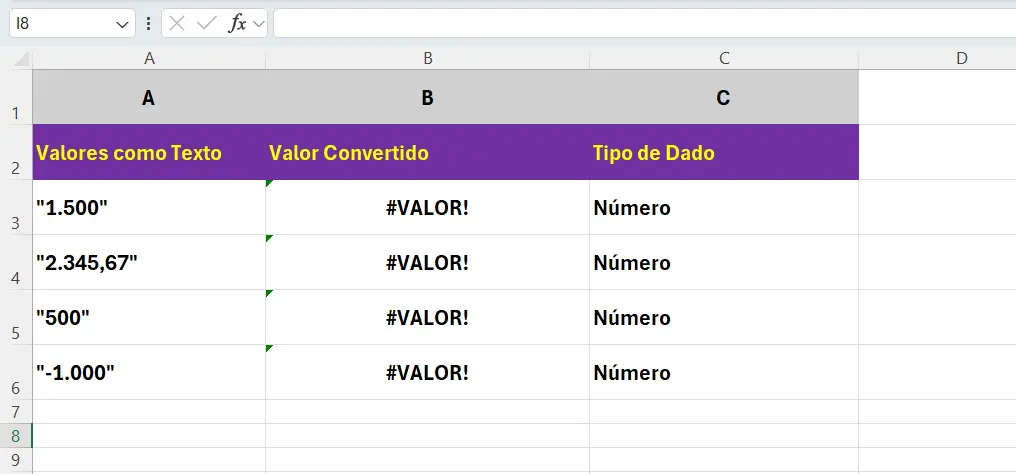
A função VALOR no Excel é uma ferramenta essencial para converter texto em números. Quando você importa dados de outras fontes, é comum receber valores numéricos armazenados como texto, o que impede cálculos matemáticos e análises adequadas. A função VALOR resolve esse problema rapidamente, permitindo que você trabalhe com dados numéricos verdadeiros em suas planilhas.
Exemplo Básico: Convertendo Texto em Número
Suponha que você importou dados de um sistema externo onde os valores estão formatados como texto:
| A | B | C |
|---|---|---|
| Valores como Texto | Valor Convertido | Tipo de Dado |
| "1.500" | =VALOR(A2) | Número |
| "2.345,67" | =VALOR(A3) | Número |
| "500" | =VALOR(A4) | Número |
| "-1.000" | =VALOR(A5) | Número |
Resultado:
| A | B | C |
|---|---|---|
| Valores como Texto | Valor Convertido | Tipo de Dado |
| "1.500" | 1500 | Número |
| "2.345,67" | 2345,67 | Número |
| "500" | 500 | Número |
| "-1.000" | -1000 | Número |
Convertendo Percentuais de Texto para Números
A função VALOR também funciona com valores de percentual formatados como texto:
| A | B | C | D |
|---|---|---|---|
| Percentual em Texto | Valor Convertido | Cálculo (50%) | Resultado |
| "25%" | =VALOR(A2) | =B2*50 | =VALOR(A2)*50 |
| "10%" | =VALOR(A3) | =B3*50 | =VALOR(A3)*50 |
| "75%" | =VALOR(A4) | =B4*50 | =VALOR(A4)*50 |
Resultado:
| A | B | C | D |
|---|---|---|---|
| Percentual em Texto | Valor Convertido | Cálculo (50%) | Resultado |
| "25%" | 0,25 | 12,5 | 12,5 |
| "10%" | 0,1 | 5 | 5 |
| "75%" | 0,75 | 37,5 | 37,5 |
Removendo Símbolos de Moeda e Convertendo
A função VALOR é particularmente útil quando você tem valores com símbolos de moeda que precisam ser convertidos:
| A | B | C |
|---|---|---|
| Valor com Símbolo | Valor Convertido | Multiplicado por 2 |
| "R$ 1.500,00" | =VALOR(A2) | =VALOR(A2)*2 |
| "R$ 2.345,50" | =VALOR(A3) | =VALOR(A3)*2 |
| "R$ 500,25" | =VALOR(A4) | =VALOR(A4)*2 |
Resultado:
| A | B | C |
|---|---|---|
| Valor com Símbolo | Valor Convertido | Multiplicado por 2 |
| "R$ 1.500,00" | 1500 | 3000 |
| "R$ 2.345,50" | 2345,5 | 4691 |
| "R$ 500,25" | 500,25 | 1000,5 |
Convertendo Números com Espaços em Branco
Às vezes, os dados importados contêm espaços em branco que precisam ser removidos antes da conversão. Use a função VALOR combinada com TIRAR:
| A | B | C |
|---|---|---|
| Texto com Espaços | Com TIRAR | Resultado Final |
| " 1.500 " | =VALOR(TIRAR(A2)) | =VALOR(TIRAR(A2)) |
| " 2.345,67 " | =VALOR(TIRAR(A3)) | =VALOR(TIRAR(A3)) |
| " 890 " | =VALOR(TIRAR(A4)) | =VALOR(TIRAR(A4)) |
Resultado:
| A | B | C |
|---|---|---|
| Texto com Espaços | Com TIRAR | Resultado Final |
| " 1.500 " | 1500 | 1500 |
| " 2.345,67 " | 2345,67 | 2345,67 |
| " 890 " | 890 | 890 |
Usando VALOR com Outras Funções
Você pode combinar a função VALOR com outras funções para extrair e converter números de strings complexas:
| A | B | C |
|---|---|---|
| Dados Originais | Valor Extraído | Resultado Matemático |
| Pedido: "1.234" | =VALOR(EXTRAIR(A2;9;4)) | =VALOR(EXTRAIR(A2;9;4))*10 |
| Lote: "5.678" | =VALOR(EXTRAIR(A3;7;4)) | =VALOR(EXTRAIR(A3;7;4))*10 |
| Código: "9.012" | =VALOR(EXTRAIR(A4;8;4)) | =VALOR(EXTRAIR(A4;8;4))*10 |
Resultado:
| A | B | C |
|---|---|---|
| Dados Originais | Valor Extraído | Resultado Matemático |
| Pedido: "1.234" | 1234 | 12340 |
| Lote: "5.678" | 5678 | 56780 |
| Código: "9.012" | 9012 | 90120 |
Tratando Erros com IFERRO
Quando a conversão pode falhar, proteja sua fórmula usando IFERRO:
| A | B | C |
|---|---|---|
| Valores Mistos | Com IFERRO | Status |
| "1.500" | =IFERRO(VALOR(A2);0) | Convertido |
| "Indefinido" | =IFERRO(VALOR(A3);0) | Erro Tratado |
| "2.345,67" | =IFERRO(VALOR(A4);0) | Convertido |
| "N/A" | =IFERRO(VALOR(A5);0) | Erro Tratado |
Resultado:
| A | B | C |
|---|---|---|
| Valores Mistos | Com IFERRO | Status |
| "1.500" | 1500 | Convertido |
| "Indefinido" | 0 | Erro Tratado |
| "2.345,67" | 2345,67 | Convertido |
| "N/A" | 0 | Erro Tratado |
Benefícios da Função VALOR
Habilita Cálculos Matemáticos — Ao converter texto em números reais, você pode finalmente realizar operações matemáticas (soma, subtração, multiplicação, divisão) que não eram possíveis com dados em formato texto, desbloqueando análises quantitativas.
Facilita Importação de Dados Externos — Quando você importa dados de CSV, bancos de dados ou APIs, frequentemente recebe números formatados como texto. A VALOR permite rapidamente converter esses dados ao formato numérico correto para análise imediata.
Melhora Compatibilidade com Funções — Muitas funções do Excel (SOMA, MÉDIA, MIN, MAX) não funcionam com texto. A VALOR garante que seus dados sejam reconhecidos como números, permitindo uso com todas as funções estatísticas e matemáticas.
Automatiza Limpeza de Dados — Ao invés de converter manualmente centenas ou milhares de valores, uma única fórmula com VALOR executa a conversão em massa, economizando tempo e reduzindo erros humanos no processo de limpeza de dados.
Integra Dados de Múltiplas Fontes — Combine dados de diferentes sistemas que usam formatos de texto diferentes (com símbolos de moeda, separadores, etc.). A VALOR permite padronizar tudo em números reais para análise consolidada.
Conclusão
A função VALOR no Excel é essencial para qualquer pessoa que trabalhe com dados importados de fontes externas. Seja removendo símbolos de moeda, convertendo percentuais, limpando espaços em branco ou simplesmente transformando texto em números, essa função oferece uma solução rápida e confiável. Ao dominar a VALOR e suas combinações com outras funções como TIRAR, EXTRAIR e IFERRO, você ganha a capacidade de processar e preparar dados complexos de forma eficiente. Pratique os exemplos acima em suas planilhas reais e descubra como a VALOR pode transformar dados problemáticos em informações úteis e análises precisas, economizando horas de trabalho manual.
Perguntas Frequentes
1. Qual é a diferença entre VALOR e simplesmente multiplicar por 1?
Ambas as abordagens convertem texto em número: =VALOR(A1) e =A1*1 produzem resultados similares. No entanto, VALOR é mais explícita em sua intenção, tornando o código mais legível. Multiplicar por 1 é um "truque" que funciona mas não é tão claro semanticamente. Use VALOR quando quiser deixar clara sua intenção de conversão.
2. Por que a função VALOR retorna #VALOR! error?
O erro #VALOR! ocorre quando o texto não contém um número válido reconhecível. Por exemplo: "ABC123" ou "texto puro". Se seus dados contêm caracteres não numéricos no início, use TIRAR ou SUBSTITUIR para limpá-los primeiro: =VALOR(TIRAR(A1)) ou =VALOR(SUBSTITUIR(A1;"R$ ";""))).
3. A função VALOR funciona com diferentes separadores decimais em países diferentes?
Sim! A VALOR respeita as configurações regionais do seu Excel. Se sua região usa ponto como separador decimal (EUA/UK), "1.234,56" será convertido como 1234,56. Se usa vírgula (Brasil/Europa), funcionará normalmente. Mas se há conflito de formatação, use SUBSTITUIR para padronizar: =VALOR(SUBSTITUIR(A1;".";",")).
4. Como converter múltiplas colunas de texto em números de uma vez?
Selecione todas as colunas com dados em texto, depois use "Dados" > "Ferramentas de Texto para Colunas" para converter automaticamente em números. Alternativamente, crie uma fórmula com VALOR em uma coluna adjacente e depois copie e cole os valores de volta. Para automação, use macros VBA ou Power Query.
5. Posso usar VALOR com números muito grandes (mais de 15 dígitos)?
Excel armazena números com até 15 dígitos significativos de precisão. Números maiores serão arredondados. Se trabalha com números muito grandes (IDs, códigos longos), mantenha-os como texto para preservar precisão. Use VALOR apenas quando precisar fazer cálculos reais com esses números.
6. Como combinar VALOR com IFERRO para tratar erros de conversão?
Use a fórmula: =IFERRO(VALOR(A1);"Conversão Falhou") para exibir uma mensagem customizada quando a conversão falhar, ou =IFERRO(VALOR(A1);0) para retornar 0 em caso de erro. Isso evita que o erro #VALOR! apareça em sua planilha, tornando-a mais profissional e legível.